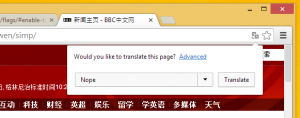Як створити звіт про продуктивність системи в Windows 10
У Windows 10 ви можете створити звіт про продуктивність системи, щоб корисним способом перевірити проблеми з продуктивністю системи та програми. У звіті ви знайдете докладний стан часу відповіді вашого обладнання та запущених процесів.
Реклама

Звіт містить ряд розділів, у яких перераховано стан критичних компонентів системи та їх вплив на продуктивність. Він містить підсумок та огляд ресурсів, а також пояснює вплив кожного компонента. Це один із найкорисніших звітів у Windows 10. Звіт про продуктивність системи є частиною вбудованого інструмента моніторингу продуктивності.
Увійдіть як адміністратор перш ніж продовжити.
Звіт про продуктивність системи включає такі категорії:
- Звіт про продуктивність системи. Цей розділ містить загальну інформацію про ваш комп’ютер, наприклад його назву, поточну дату тощо.
- Резюме. Тут ви знайдете короткий огляд аналізованих процесів і компонентів системи.
- Результати діагностики. У цьому розділі наведено короткий огляд системних ресурсів та їх стану.
- ЦП.
- мережа.
- диск.
- Пам'ять.
- Статистика звіту – показує деякі деталі інформації, що міститься у звіті.
Тобі потрібно увійдіть як адміністратор перш ніж продовжити.
Щоб створити звіт про продуктивність системи в Windows 10, виконайте наступне.
- Натисніть Виграти + Р натисніть разом клавіші на клавіатурі та введіть наступне у полі Виконати:
perfmon

- Відкриється програма Монітор продуктивності. Ліворуч розгорніть пункт Набори збирача даних і перейдіть до Система -> Продуктивність системи. Дивіться наступний знімок екрана.

- Клацніть правою кнопкою миші пункт «Продуктивність системи» та виберіть «Пуск» у контекстному меню. Це створить новий звіт про продуктивність системи за останні 60 секунд безвідмовної роботи системи.


- Щоб переглянути звіт, перейдіть до Звіти -> Система -> Ефективність системи на лівій панелі. Там ви знайдете всі звіти, створені на вашому ПК.

Деякі інші корисні звіти в Windows 10:
- Звіт про діагностику системи
- Звіт про діагностику сну
- Звіт про заряд акумулятора
- Звіт про енергоефективність